No seguimento da Série de Visuais do Ubuntued, apresenta-se o tema Orta desenhado por SkiesofAzel.
Este é um tema com múltiplas e variadas capacidades de personalização de forma a agradar a todos os gostos. Com o ficheiro de personalização tanto poderá ter um tema mais escuro com bordas redondas, como também poderá ter um visual mais sóbrio e sem tantos estilos. Tudo dependerá das suas preferências.
O tema apresenta as já tradicionais cores em tons de cinza ou negro, dependendo do estilo que desejar. No entanto o aspecto é bastante limpo e nunca sentirá que nada está fora do sitio ou que foi forçado no tema.
Também disponível com o tema haverá neste visual skins para o Avant Window Navigator, Google Chrome, Emerald e Firefox4.
Ícones
Este tema utiliza os muito utilizados ícones Faenza e, como o script não os instala automaticamente, aconselho que faça a instalação antes de prosseguir.
Para os instalar basta-lhe inserir o seguinte no Terminal (Aplicações→Acessórios→Consola), este comando irá também adicionar o repositório de forma a ter sempre a versão mais actual dos ditos ícones:
Instalação via DeviantArt
Configuração
O primeiro passo da instalação deste tema é a configuração do script de instalação criado pelo autor. Poderá obter todos os ficheiros necessários para o resto do artigo ao clicar neste link (download no lado direito da página).
Assim que a transferência terminar abra o ficheiro e extraia o arquivo “extractme.tar.gz” para o seu Ambiente de Trabalho.
Seguidamente, clique com o botão direito do mouse no ficheiro”extractme.tar.gz“e seleccione a opção “Extrair Aqui“. Terá agora disponível a pasta “extractme“, com todos os ficheiros de configuração, no seu Ambiente de Trabalho.
Abra a pasta e certifique-se que o ficheiro “OrtaSettingsManager.py” é executável, para isso clique nele com o botão direito do mouse e seleccione “Propriedades“. Na nova janela abra a aba “Permissões” e coloque um visto na opção executar.
Instalação
Agora que o ficheiro já pode ser executado basta dar duplo clique nele e seleccionar “Executar“. Na nova janela, “Orta Settings Manager“, poderá aceder a todas as configurações deste tema, desde uma simples instalação ou desinstalação até ao aspecto dos botões e scrollbars.
Se apenas desejar a instalação básica bastará clicar em “Install” na aba “General“. Poderá ser necessário inserir a palavra-passe de administrador para instalar o tema para todos os utilizadores.
No final aparecerá a janela de “Preferências de Aparência” para poder seleccionar o novo tema.
Personalização
Agora que tem o tema instalado poderá configurar várias partes do tema utilizando o mesmo script. Sempre que gravar alguma modificação abrir-se-à novamente a aplicação “Preferências de Aparência” e deverá aplicar as modificações seleccionando novamente o tema Orta.
De seguida explicarei o funcionamento de cada opção.
Tabs
Aqui poderá modificar o aspecto do todas as abas do seu sistema. Poderão ser redondas, quadradas ou se preferir sem algum fundo.
Scrollbars
Tal como o nome indica nesta opção poderá mudar a largura das scrollbars do tema.
Nautilus
Nesta opção poderá definir o Nautilus para utilizar o Elementary ou então a versão de origem do Ubuntu. Para saber mais sobre o Elementary e como o instalar leia este artigo.
Menu
Poderá aqui modificar o aspecto dos menus e também o aspecto das selecções dos menus, isto é, se ficam seleccionados com um “fundo” quadrado, redondo ou simples.
Panel
Aqui poderá escolher entre um painel claro ou escuro. Nesta opção encontrei alguma “teimosia” ao alterar o tema, pelo que se ao gravar o painel ficar igual basta fazer a combinação de teclas “Alt+F2″e executar o seguinte:
pkill gnome-panel
Fixes
Este é o último menu disponível em que encontrará algumas opções no caso de utilizar o browser Midori ou Opera, ou soluções no caso dos seus painéis utilizarem alguns erros nos gráficos.
Emerald
Neste tema também poderá utilizar o decorador de janelas Emerald. Isto é algo que eu recomendo pois ficará com um aspecto mais limpo no seu computador.
Poderá instalar e saber mais sobre o Emerald neste artigo. Caso já tenha o decorador instalado basta abrir o “Gestor de Temas Emerald” (Sistema→Preferências→Emerald Theme Manager).
Na nova janela seleccione a opção “Import” e escolha o ficheiro que se encontra na pasta “extractme/Emerald“.
Instalação via PPA
Caso prefira instalar o Orta via o seu repositório oficial terá sempre a versão mais actual do tema pronta a instalar no seu computador de forma mais cómoda. Abra o terminal (Aplicações→Acessórios→Consola) e execute o seguinte:
Caso queira também instalar já os temas Emerald insira o seguinte comando:
Para aceder às configurações do Orta insira no terminal o seguinte:
orta-settings-manager
E agora poderá alterar o tema tal como altera na instalação via DeviantArt.
Google Chrome/Chromium
Neste tema o autor disponibiliza também uma skin para utilizar no Google Chrome ou no Chromium. Os ficheiros encontram-se na pasta “extractme/Chromium” e primeiro terá de instalar o ficheiro “orta.crx” e de seguida poderá instalar tipo de scrollbars que melhor se adaptam ao seu estilo.
Para instalar tanto o ficheiro do tema como qualquer uma das scrollbars, abra o Google Chrome ou o Chromium e arraste para lá um dos ficheiros. No final bastará aceitar a instalação para ficar activo automaticamente.
Firefox
O seguinte tema para o Firefox apenas funcionará na nova versão, o Firefox4, saiba como o instalar no seguinte artigo:
De seguida terá também de instalar a extensão do Stylish, bastará seguir estas instruções:
Para finalizar instale o seguinte userstyle nesta página:
Avant Window Navigator
Também disponibilizado pelo autor é um tema para o Avant-Window-Navigator, se ainda não conhece esta dock recomendo a leitura deste artigo.
O ficheiro de configuração deste tema encontra-se na pasta “extractme/AWN“. Para a activar terá de clicar com o botão direito do mouse sobre o AWN e seleccionar “Preferências da dock“.
Na nova janela seleccione o separador “Temas” e clique em “Instalar…“. No final da instalação se quiser mudar a dock para a parte inferior do seu ecrã basta mudar a opção Orientação no separador “Preferências” de Superior para Inferior.
Wallpaper
Se quiser utilizar o mesmo wallpaper que o autor utilizou no tema original poderá obtê-lo nesta página. Para o activar basta clicar com o botão direito no ambiente de trabalho e seleccionar “Alterar Fundo da Área de Trabalho“. Depois basta arrastar a imagem para a nova janela.
Compiz
Sendo este um tema bastante simples acredito que será utilizado durante bastante tempo por quem o escolher. Para melhorar a sua experiência e produtividade de trabalho recomendo a instalação do gestor de opções do Compiz e que leia este artigo para melhor trabalhar no seu computador.
Vídeo Demonstrativo
E assim fica concluído este artigo sobre um tema que, pessoalmente, me surpreendeu bastante. No próximo dia 30 de Novembro estará disponível mais um tema para instalar no seu computador. No entanto se não quiser perder nenhum dos artigos que se escrevem no Ubuntued poderá aderir ao nosso serviço de subscrição, fica automaticamente habilitado a ganhar um fantástico leitor MP3.

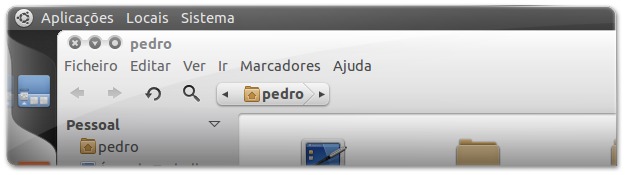















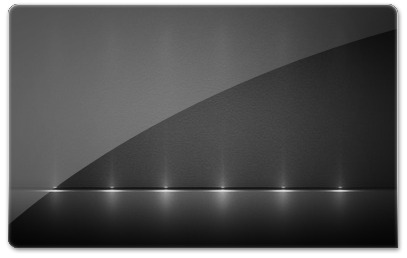









Boas, eu instalei este tema hoje e acho-o o mais espectacular de todos os que testei! Mas (e há sempre um mas), diz que para funcionar correctamente só com os ícones faenza! A minha questão é, não há possibilidade de ele, digamos que, funcionar na mesma com outros ícones sem problemas de incompatibilidade?
Obrigado e abraço.
[...] Tema 34 – Orta [...]
[...] HCTP Orta theme: visual que proporciona botões iguais aos utilizados no tema Orta, um dos temas que está a criar mais furor no mundo do Ubuntu e que ser instalado através das instruções explicadas neste artigo. [...]
Oi, muito bom!
Estou com muita vontade de instalar, porém de clicar em Orta Settings Manager e em Install, aparece uma mensagem Installation Aborted.
Poderia me dar uma ajuda? O que eu poderia fazer?
Obrigado
Uma dúvida… O que são aqueles ícones do lado da lixeira??
Achei muito bacana esse tema, nunca tinha achado um tema tão legal…
Me tirem uma dúvida… Assim que sair a versão final do 11.04 vou migrar, o tema continuará funcionando conforme eu configurei ou terei de configurar novamente?
Pra mim, o tema Ora é o melhor criado até agora para o ubuntu, superando até mesmo o Elementary.
O pessoal da Canonical deveria contratar o cara que fez esse tema. Não é a toa que o tema está na primeira posição do Gnome-look.org
Parabéns por demostrar esse tema.
Artigo atualizado! ;)
[...] o primeiro tema de 2011. Com o nome de Atlom este tema foi criado pelo mesmo autor do tema Orta já apresentado no [...]
[...] Tema 34 – Orta [...]
@Ricardo Vieira
Obrigado pelo comentário, também penso que é dos melhores disponíveis para o Ubuntu e será uma pena quando tiver de mudar para outro :)
Quanto ao tema para a Docky veja o link no comentário do Daniel Rodrigues
@Cláudio Novais
Obrigado pelo comentário e pelo apoio :)
@Davi Alencar
Obrigado pelos elogios, eu também acompanho este site à muito tempo e é bom ver que cada vez alcança mais e mais público.
@David Alves
Recomendo a instalação do tema, depois diga se gostou :D
@Daniel Rodrigues
Essa é a genialidade do Ubuntu, a capacidade de ter sempre um desktop limpo e diferente quase diariamente :)
@JoshephDiniz
Tente executar na aba Fixes a última opção para erros gráficos nos painéis, poderá resolver o seu problema.
Achei esse tema muito belo!
Tanto que instalei assim que o vi, mas aqui está com problemas: http://twitpic.com/38vzlx, o que é uma pena pois gostei muito dele :(
Como sempre, magnífico!, supremo! artigo de personalização!
Durante o decorrer desta semana usei o Orta, e é mesmo genial. Entretanto mudei, não pela qualidade do Orta, mas porque, e tendo em conta a enorme diversidade de temas para GNOME, me fartei e decidi mudar. Acho que os únicos temas que utilizei durante mais de 1 semana foram o Ambiance-Maverick e o Elementary :)
@Ricardo Vieira
Já existe um tema para a Docky especialmente criado para combinar com o Orta. Vê aqui.
Abraço ;)
Brutal! vou experimentar!
Parabéns pelo vosso trabalho! acompanho à muito!
Acompanho este site desde quando comecei a mexer no Ubuntu. Está de parabéns, e esse tema é realmente como disseram nos comentários anteriores, um dos melhores… Mais uma vez parabéns pelo site
Tema muito bunito, parabens!!!!!
[...] This post was mentioned on Twitter by Planet Ubuntu Brasil, Planet Ubuntu Brasil and edu engler, Homem Livre in Linux. Homem Livre in Linux said: Tema 34 – Orta: No seguimento da série de temas do Ubuntued, apresento hoje o tema Orta desenhado por SkiesofAze… http://bit.ly/blH8IC [...]
Este tema é, de facto, genial! Um dos melhores disponíveis para o Ubuntu. E é tão personalizável, que facilmente se adapta aos gostos de cada um (falta, apenas, um tema para a Docky).
Para além do Elementary, do Divergence IV e do Ambiance e Radiance, este Orta está no top mesmo.
Parabéns pelo artigo. Tudo bem explicado.
Tenho a dizer que, tal como o Ricardo disse, este visual é simplesmente fantástico! Tomara todos os visuais fossem assim e teríamos um sistema de visuais incríveis para gnome!
Abraço e parabéns Pedro! ;)